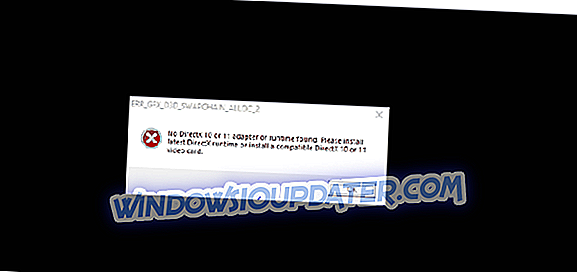ไม่ต้องสงสัยเลยว่า Windows 7 ยังคงเป็นระบบปฏิบัติการที่ใช้มากที่สุดในโลก แม้ว่าจะมีเหตุผลหลายประการในการอัพเกรดเป็น Windows 10 แต่ผู้ใช้ทั่วโลกยังไม่เต็มใจที่จะทำเช่นนั้น
และเราเข้าใจถึงความไม่ไว้วางใจของพวกเขาด้วยการเพิ่ม Microsoft ล่าสุด ถึงแม้ว่า Windows 7 จะมีคุณสมบัติน้อยกว่า แต่ก็มีปัญหาระบบน้อยกว่าที่คุณอาจพบในการใช้งานประจำวัน น้อยลง แต่ไม่ใช่ไม่มีใครเศร้า
หนึ่งในปัญหาเหล่านั้นไม่รุนแรง แต่อาจน่ารำคาญและเกี่ยวข้องกับ Microsoft Security Essentials (MSE) ดูเหมือนว่าผู้ใช้บางคนได้รับแจ้งพร้อมกับการแจ้งเตือนซอฟต์แวร์ที่เป็นอันตราย แต่การสแกนอย่างรวดเร็วหรือเต็มไม่พบสิ่งใดเลย นอกจากนี้ยังไม่มีบันทึกประวัติของไฟล์ที่ถูกกักกัน
นี่คือข้อความแสดงข้อผิดพลาด MSE ที่พบบ่อยที่สุดที่ผู้ใช้พบ:
ผลการสแกนเบื้องต้นแสดงว่ามีซอฟต์แวร์ที่เป็นอันตรายหรือไม่พึงประสงค์ที่อาจเกิดขึ้นในระบบของคุณ คุณสามารถตรวจสอบรายการที่ตรวจพบเมื่อการสแกนเสร็จสมบูรณ์
หากคุณพบข้อผิดพลาดที่เหมือนหรือคล้ายกันเราได้เตรียมวิธีแก้ไขปัญหาที่เป็นไปได้สองสามข้อให้คุณแก้ไขปัญหานี้
วิธีแก้ไขข้อผิดพลาด Microsoft Security Essentials บน Windows 7
ดาวน์โหลดอัปเดตความปลอดภัยล่าสุด
ขั้นตอนแรกของคุณควรตรวจสอบการอัพเดทความปลอดภัยล่าสุด แม้ว่า Microsoft หยุดทำงานด้วยการอัพเกรดสำหรับ Windows 7 ระบบยังคงได้รับการปรับปรุงความปลอดภัย ยิ่งกว่านั้นหากไม่มีการอัปเดตเหล่านั้นคุณสามารถพบปัญหาต่าง ๆ ได้ และภัยคุกคามความปลอดภัยของมัลแวร์ไม่ได้เป็นเพียงสิ่งเดียว นี่คือสิ่งที่คุณต้องทำ:
- เปิดแผงควบคุม
- เลือกระบบและความปลอดภัย
- คลิก Windows Update
- เลือก "ตรวจหาการอัพเดท" ในแผงด้านซ้าย
- เลือกอัปเดตที่คุณต้องการติดตั้ง
- คลิกติดตั้งการปรับปรุง
- หลังจากการติดตั้งเสร็จสิ้นคุณอาจต้องรีสตาร์ทพีซีเพื่อให้ขั้นตอนเสร็จสิ้น
ในกรณีที่คุณไม่ได้ใช้การอัพเดตเราแนะนำให้คุณใช้โปรแกรมป้องกันไวรัสของ บริษัท อื่นแทน Microsoft Security Essentials หากไม่มีฐานข้อมูลที่อัปเดตจะมีประโยชน์แทบ
สแกนพีซีด้วยซอฟต์แวร์ต่อต้านมัลแวร์ทางเลือกอื่น ๆ
นอกจากเครื่องมือความปลอดภัยของ Microsoft คุณสามารถใช้โปรแกรมป้องกันไวรัสของ บริษัท อื่นเพื่อตรวจสอบการติดมัลแวร์ที่อาจเกิดขึ้นได้ คุณสามารถดาวน์โหลดและติดตั้งโปรแกรมฟรีหรือใช้การสแกนความปลอดภัยออนไลน์เพื่อระบุปัญหา นี่คือโซลูชันด้านความปลอดภัยฟรีที่น่าเชื่อถือที่สุดบางส่วน:
- Avira
- Avast
- Malwarebytes
เมื่อพูดถึงโซลูชันออนไลน์เราแนะนำให้คุณใช้ ESET Online Scanner
อัปเดตด้วยตนเองเป็นเวอร์ชัน MSE ล่าสุด
มีความเป็นไปได้เสมอที่การอัปเดตล่าสุดบางอย่างจะสร้างข้อบกพร่องและปัญหาในตอนแรก ดังนั้นตามที่ช่างเทคนิคส่วนใหญ่แนะนำคุณคุณควร” ลองปิดแล้วเปิดใหม่” หรือในกรณีนี้ให้ติดตั้ง MSE ใหม่ คุณสามารถทำได้ด้วยวิธีนี้:
- นำทางไปยังแผงควบคุม
- เปิดโปรแกรม
- คลิกถอนการติดตั้งโปรแกรม
- ค้นหาและถอนการติดตั้ง Microsoft Security Essentials
- รีสตาร์ทพีซีของคุณ
- คุณสามารถค้นหารุ่นล่าสุดและดาวน์โหลดได้ที่นี่ ให้ความสนใจกับสถาปัตยกรรมระบบของคุณ
- เมื่อคุณติดตั้ง MSE เวอร์ชันล่าสุดแล้วให้ลองทำการสแกนแบบเต็มและค้นหาการวนซ้ำของข้อผิดพลาดก่อนหน้า
ถอนการติดตั้งโปรแกรมที่น่าสงสัย
บางโปรแกรมสามารถระบุได้ว่าเป็นซอฟต์แวร์ที่อาจไม่เป็นที่ต้องการและอาจนำไปสู่ข้อผิดพลาดที่กล่าวถึง หากปัญหาเริ่มต้นหลังจากติดตั้งโปรแกรมบางอย่างเราขอแนะนำให้คุณถอนการติดตั้ง นอกจากนี้ไฟล์รีจิสทรีบางส่วนสามารถอยู่ใน” ผลการสแกนเบื้องต้น” และตรวจสอบว่าเป็นมัลแวร์ที่เป็นไปได้ คุณควรสร้างการยกเว้นสำหรับไฟล์เหล่านั้น
รายการเสร็จสมบูรณ์แล้ว โปรดทราบว่าการอัปเดตความปลอดภัยที่จะเกิดขึ้นอาจแก้ไขปัญหานี้ได้ หากคุณมีคำถามหรือแนวทางแก้ไขเพิ่มเติมโปรดบอกเราในความคิดเห็น